4 cách thay đổi tên người dùng máy tính trong Windows 10 đơn giản
Nếu bạn muốn một chiếc laptop hay máy tính mang đậm tính Personalize (cá nhân hóa) thì việc đầu tiên nên làm là thay đổi tên Admin mặc định của máy. Bài viết này sẽ hướng dẫn chi tiết bạn cách thực hiện.
1. Sử dụng Control Panel – Cách đơn giản nhất
Cách đơn giản nhất để đổi tên Administrator trên Windows 10 là sử dụng Control Panel. Để đổi tên đổi tên user win 10 bạn thực hiện theo các bước sau:
Bước 1: Tại hộp thoại tìm kiếm bạn gõ “Control Panel”
Bước 2: Ở hộp thoại Control Panel bạn chọn “User Account”
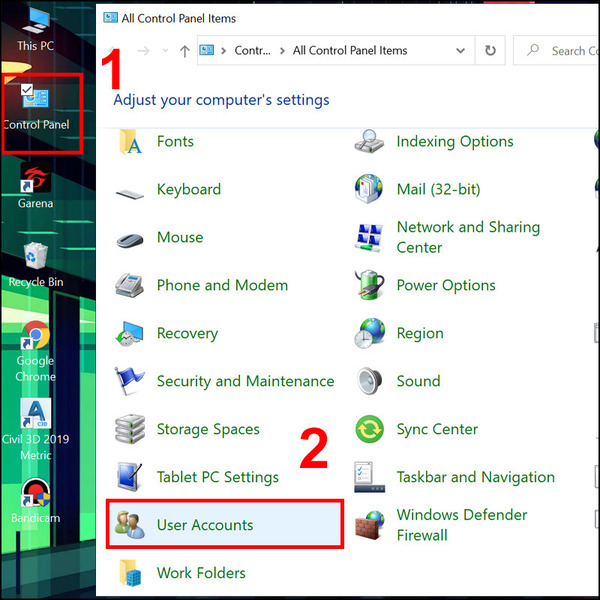
Bước 3: Chọn “Change your account name” sau đó nhập tên mới và bấm “Change Name”
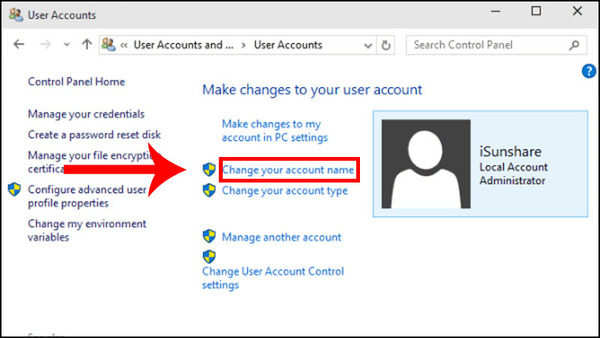
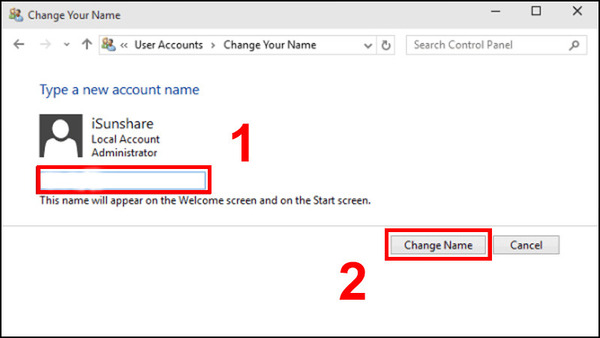
2. Đổi tên account win 10 bằng tài khoản Microsoft
Đây cũng là một cách khá dễ thực hiện và nhanh chóng. Bạn làm theo các bước sau:
Bước 1: Vào Setting và chọn “Account”
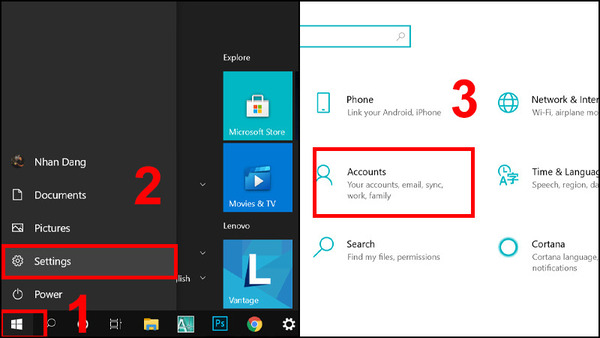
Bước 2: Truy cập “Your Info” sau đó tiếp tục vào “Manage my Microsoft Account”
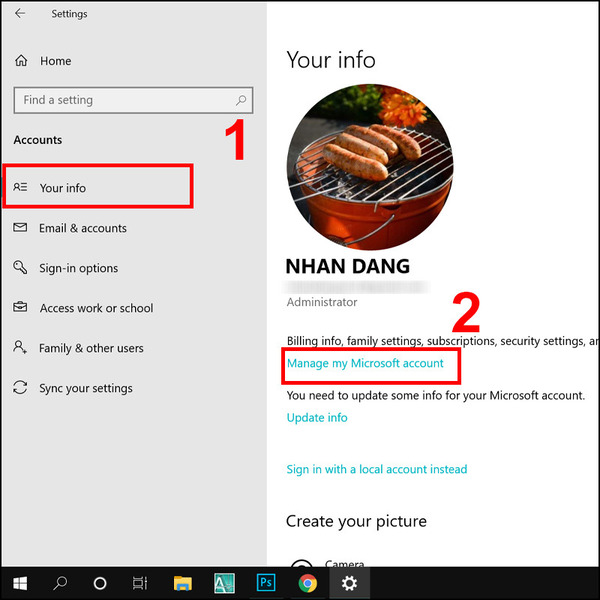
Bước 3: Bước 3: Đợi trang tài khoản tải trong trình duyệt > Click vào Tên của bạn.
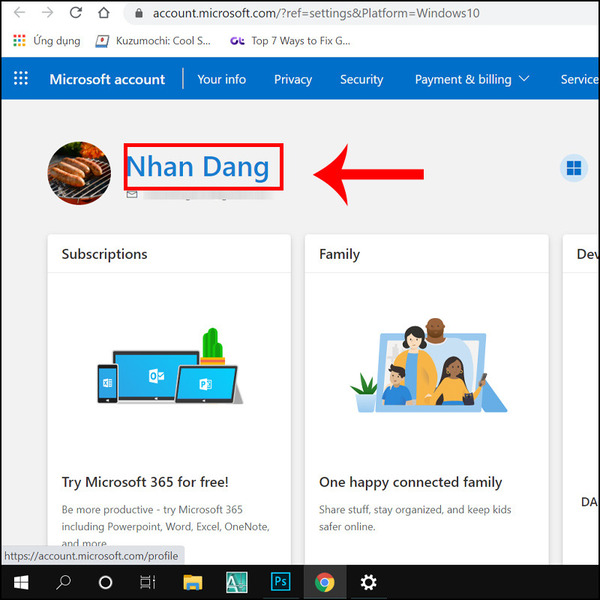
Bước 4: Bấm vào Edit name để tiếp tục.
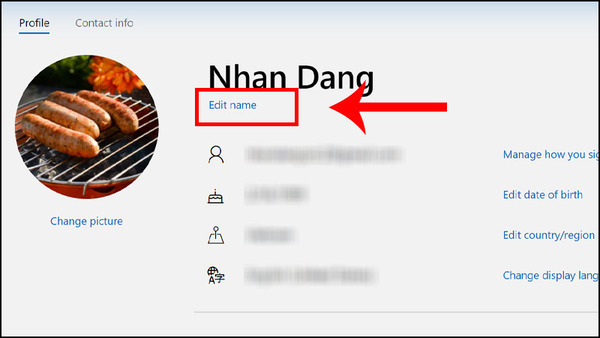
Bước 5: Nhập Tên của bạn vào ô First name và Last name, sau đó Điền Mã xác nhận vào ô bên dưới và cuối cùng Nhấn Save để lưu.
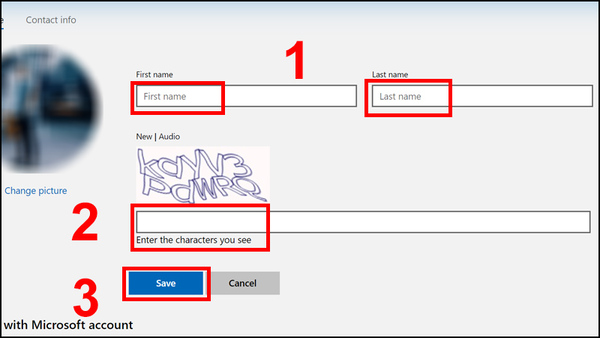
3. Sử dụng Local User and Groups
Nếu 2 cách trên không hoạt động, bạn có thể thử cách này nhé, cũng khá đơn giản thôi.
Bước 1: Bạn bấm phím tắt Windows + R để mở hộp thoại Run
Bước 2: Bạn copy dòng lệnh “lusrmgr.msc” và bấm OK
Bước 3: Click chuột mục Users > Nhấn Chuột phải vào tài khoản muốn đổi tên > Chọn Rename.
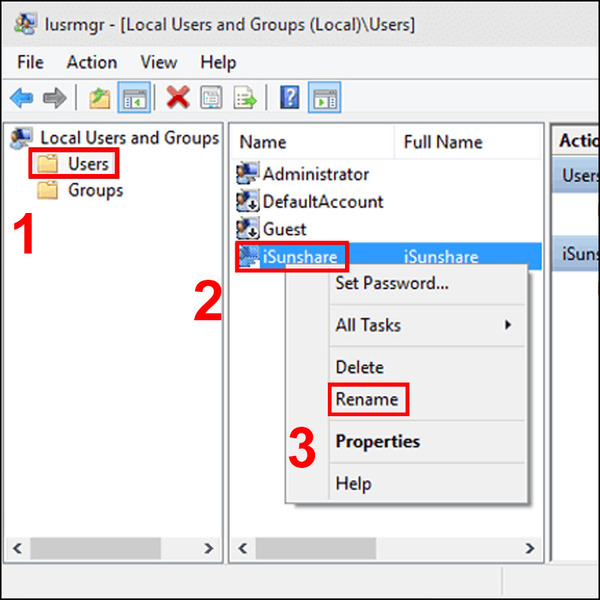
Bước 4: Bạn nhập tên tài khoản Admin mà mình muốn đổi sau đó bấm Enter
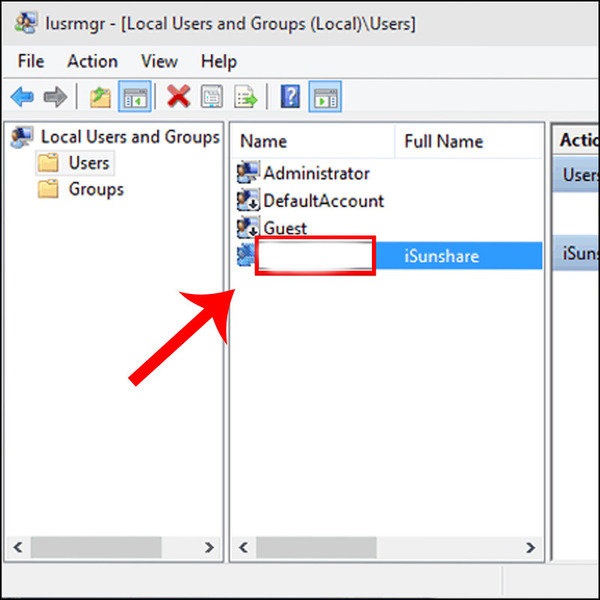
4. Sử dụng Netplwiz để đổi tên đăng nhập win 10
Để thực hiện bạn làm theo các bước sau:
Bước 1: Ở ô tìm kiếm bạn nhập “netplwiz” sau đó bấm Open để mở
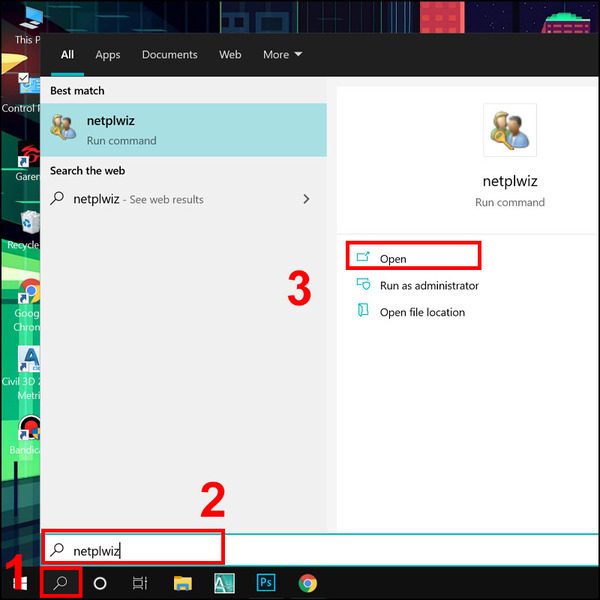
Bước 2: Trong tab Users > Chọn Tài khoản muốn đổi tên > Nhấp vào nút Properties.
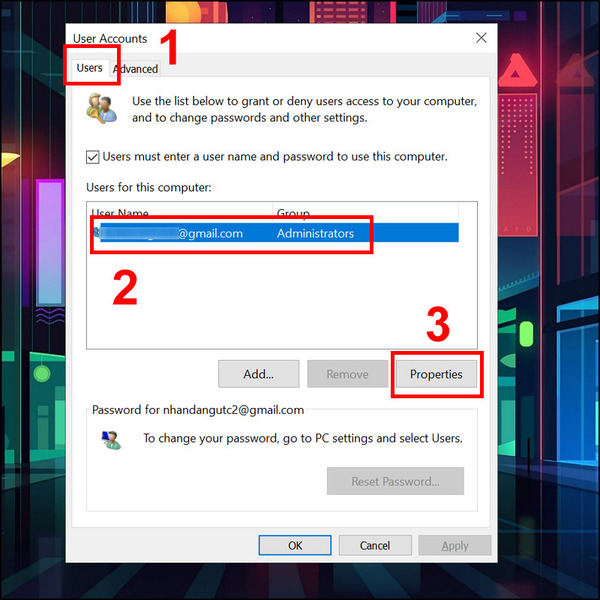
Bước 3: Trong trường Full Name, hãy nhập tên người dùng mới mà bạn muốn > Chọn Apply sau đó Chọn OK là hoàn thành.
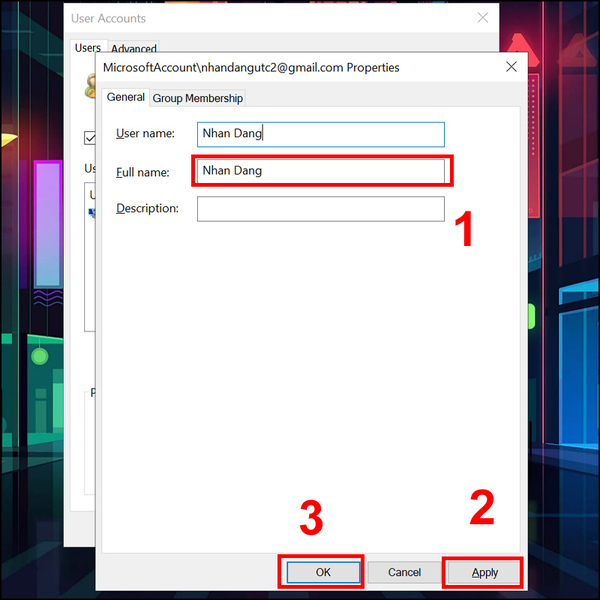
P/s: Tham khảo Laptop Dell XPS 13, 14, 16 Core Ultra mới nhất, Giá tốt 2025
Tham khảo thêm: Dell Xps 13 – Dell Xps 15
P/s: Máy Trạm đồ họa chuyên nghiệp, cấu hình khủng, CPU tích hợp AI
P/s: Dell Latitude mới giá rẻ, Chính hãng giá tốt
P/s: Laptop cũ giá rẻ chính hãng tại Laptops.vn
Tham khảo thêm dòng laptop Dell Pro tại Laptops.vn

Trần Minh Tuấn – CEO LAPTOPS.VN đã kiểm duyệt nội dung.
Tôi là Trần Minh Tuấn, hiện là CEO, Founder của Laptops.vn. Với kinh nghiệm và kiến thức chuyên môn về lĩnh vực laptop, linh kiện điện tử và công nghệ, tôi hy vọng những chia sẻ của tôi có thể giúp bạn tìm được những sản phẩm chất lượng tuyệt vời cũng như kiến thức bổ ích nhất


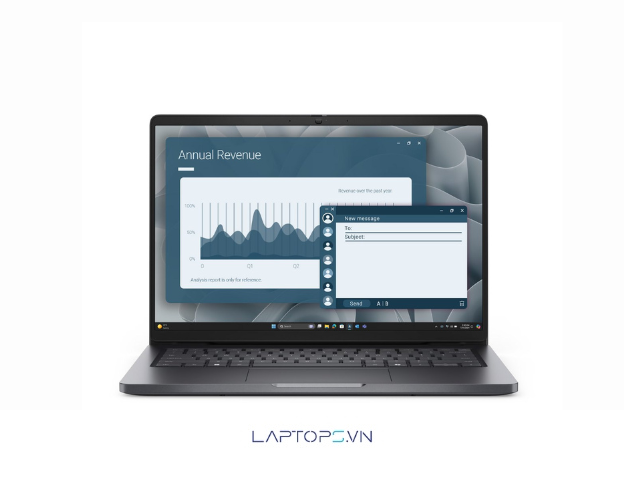





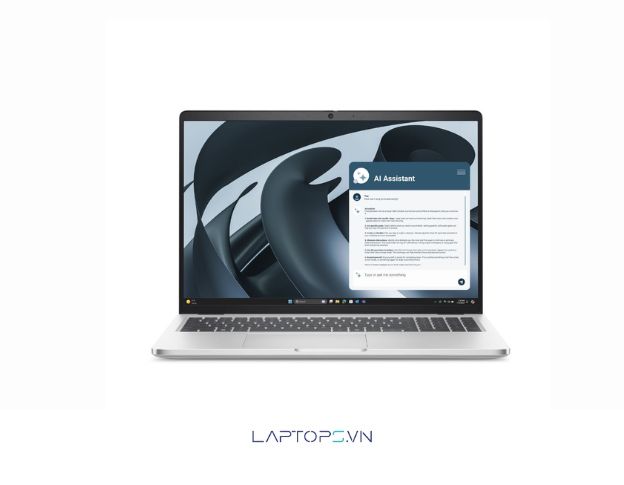

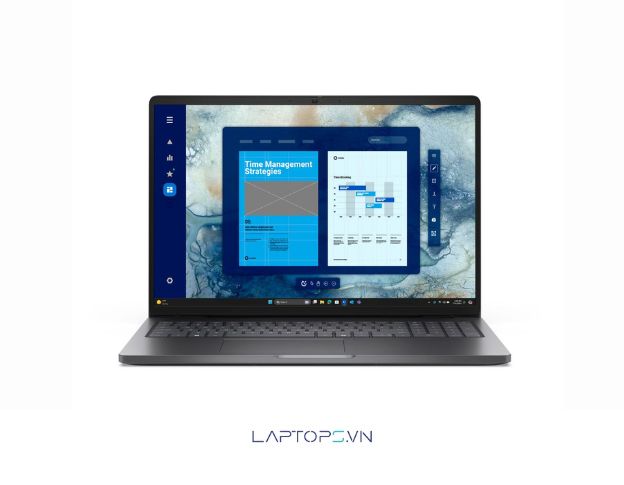
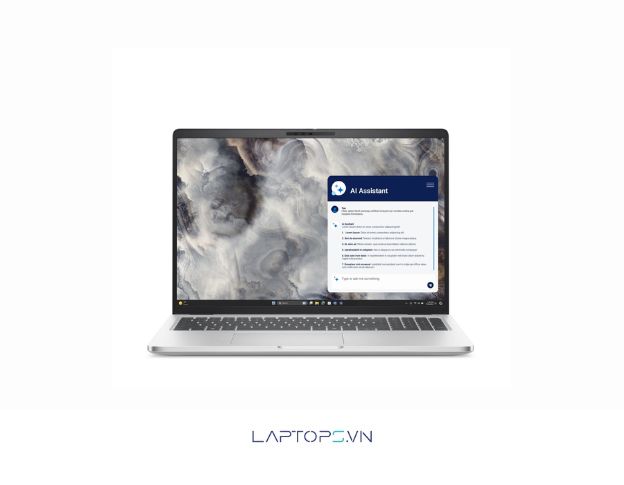






























































![[Hướng dẫn] Cách kiểm tra win đang dùng cực đơn giản 48 Lợi ích của việc biết phiên bản Windows bạn đang sử dụng](https://laptops.vn/wp-content/uploads/2025/10/kiem-tra-win-dang-dung-9-300x250.jpg)



